Come impostare una riunione ricorrente in Teams

Hai bisogno di pianificare riunioni ricorrenti su MS Teams con gli stessi membri del team? Scopri come impostare una riunione ricorrente in Teams.
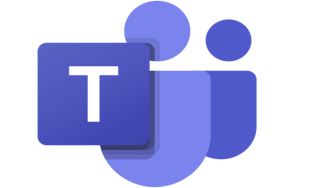
Se sei nel bel mezzo di una videoconferenza di Teams, ma non vuoi che altre persone ti ascoltino, puoi semplicemente usare l' opzione Disattiva audio . Sfortunatamente, molti utenti temono che i team possano ancora sentirli anche se si disattivano. Facciamo luce su questa idea confusa che mette a disagio così tanti utenti.
Quando il microfono è spento, nessuno può sentirti e questo include Microsoft Teams. Dopo aver premuto l'opzione Muto, Teams non acquisirà alcun input audio dal microfono. Stai tranquillo, nessuno dei partecipanti alla riunione può sentirti.
Se sei uno studente e stai frequentando lezioni online, i tuoi insegnanti non possono sentirti se disattivi l'audio. Tuttavia, se vuoi essere assolutamente sicuro che nessuno possa sentirti, usa il pulsante fisico del microfono per disattivare l'audio. In una nota a margine, se un altro utente di Teams ti disattiva, non puoi vedere chi era .
Molti utenti di Teams hanno fornito esempi di vita reale tratti dalle proprie esperienze. Hanno spiegato perché pensano che l'app li ascolti costantemente, anche in modalità silenziosa.
Quando il tuo microfono è disattivato e sei silenzioso, non ci sono notifiche di Teams sullo schermo. Tuttavia, se inizi a parlare con il microfono ancora spento, Teams visualizzerà un avviso che dice "Il microfono è disattivato".
Quindi, come fa l'app a sapere che stai parlando se il microfono è disattivato? Molti utenti sono convinti che questi avvisi dimostrino che Teams ascolta sempre gli utenti, almeno durante le chiamate, un po' come Alexa di Amazon .
Bene, quell'avviso indica semplicemente che Teams sta rilevando l'input dal tuo microfono ma non lo sta trasmettendo. Abbassa la sensibilità del microfono per eliminare gli avvisi. Tieni presente che disattivi il microfono della riunione solo quando disattivi il microfono del tuo team. Il microfono del tuo sistema sta ancora catturando l'input; ecco perché i team possono far apparire quegli avvisi. Disattiva anche il microfono di sistema e non riceverai alcun avviso.
Fare clic con il pulsante destro del mouse sull'icona dell'altoparlante nella barra delle applicazioni e fare clic su Suoni .
Fare clic sulla scheda Registrazione .
Fare clic con il pulsante destro del mouse sul microfono e selezionare Disabilita .

A proposito, molti utenti si chiedono anche se il loro datore di lavoro può utilizzare Teams per spiarli . Il più delle volte, il cosiddetto "spionaggio" significa solo che il tuo datore di lavoro sta registrando le attività legate al lavoro. E hanno perfettamente il diritto di farlo.
Una volta disattivato l'audio in Teams, gli altri partecipanti alla riunione non potranno sentirti. Tieni presente che quando disattivi il microfono del tuo team, disattivi solo il microfono della riunione. Il microfono del tuo sistema non è spento.
Hai mai sperimentato strani episodi in cui gli altri partecipanti alla riunione potevano sentirti nonostante fosse muto? Raccontaci di più della tua esperienza nei commenti qui sotto.
Hai bisogno di pianificare riunioni ricorrenti su MS Teams con gli stessi membri del team? Scopri come impostare una riunione ricorrente in Teams.
Microsoft Teams attualmente non supporta la trasmissione delle riunioni e delle chiamate sulla TV nativamente. Ma puoi usare un
Attualmente, non è possibile disabilitare le domande anonime negli eventi dal vivo di Microsoft Teams. Anche gli utenti registrati possono inviare domande anonime.
Se la suoneria secondaria di Microsoft Teams non funziona, segui queste soluzioni per ripristinare le funzionalità delle notifiche.
Scopri come eliminare e modificare i messaggi in Microsoft Teams, inclusi chat e canali, in pochi semplici passaggi.
Segui questi semplici passaggi per lasciare un team in Microsoft Teams. Scopri come uscire da un team e da un
Scopri come risolvere il problema dello stato sconosciuto in Microsoft Teams con aggiornamenti, disconnessioni e controlli della rete.
Scopri come il tuo datore di lavoro può monitorare le tue attività in Microsoft Teams e quali misure puoi adottare per proteggere la tua privacy.
Scopri come modificare lo sfondo in Microsoft Teams utilizzando gli effetti di sfondo e altre funzionalità. Ottieni consigli utili e informazioni aggiornate per migliorare la tua esperienza.
Se Microsoft Teams non riesce a rilevare la videocamera, ecco alcune soluzioni rapide per risolvere il problema e tornare a comunicare con facilità.
Scopri come generare automaticamente una trascrizione di Microsoft Teams per le tue riunioni, semplificando il processo di documentazione.
A volte Microsoft Teams potrebbe non avviarsi con il codice di errore caa82ee2. Scopri come svuotare la cache e rimuovere le credenziali per risolvere il problema.
Scopri come risolvere i problemi di notifiche in Microsoft Teams abilitando le attività in background sul tuo smartphone.
Scopri come mantenere il tuo stato "disponibile" in Microsoft Teams con le nostre soluzioni pratiche e suggerimenti.
Scopri come testare la fotocamera su Microsoft Teams per garantire un
Scopri come impostare un messaggio Fuori sede su Microsoft Teams e rendi la tua comunicazione più efficace.
Scopri come assegnare e richiedere il controllo dello schermo durante le riunioni su Microsoft Teams, migliorando l
Scopri come affrontare il codice di errore CAA20004 di Microsoft Teams, risolvendo problemi di accesso e configurazioni dell’account.
Scopri come utilizzare le sale breakout in Microsoft Teams per ottimizzare le riunioni di gruppo. Guida passo-passo.
Errore di accesso caa2000b è un codice di errore davvero temuto. Scopri come risolverlo e ripristinare l
Hai dei file RAR che vuoi convertire in file ZIP? Scopri come convertire un file RAR nel formato ZIP.
Hai bisogno di pianificare riunioni ricorrenti su MS Teams con gli stessi membri del team? Scopri come impostare una riunione ricorrente in Teams.
Ti mostriamo come cambiare il colore dell
In questo tutorial, ti mostriamo come cambiare l
Spotify può risultare fastidioso se si apre automaticamente ogni volta che accendi il computer. Disabilita l
Se LastPass non riesce a connettersi ai suoi server, svuota la cache locale, aggiorna il gestore di password e disabilita le estensioni del tuo browser.
Microsoft Teams attualmente non supporta la trasmissione delle riunioni e delle chiamate sulla TV nativamente. Ma puoi usare un
Scopri come risolvere l
Ti stai chiedendo come integrare ChatGPT in Microsoft Word? Questa guida ti mostra esattamente come farlo con l\
Mantieni la cache del tuo browser Google Chrome pulita seguendo questi passaggi.
























